計算機繪圖相比傳統的手工繪圖來說具有精確度好,CAD畫圖繪圖效率等很多優點,但是作為初學者應該多掌握一些基礎的操作技巧才行。
一、不要輕易在特性管理器里修改單個線段的線型比例
通常在剛開始繪圖的時候,要用到中心線的線型,而初始繪圖時很可能線型比例設置的不合適,導致我們看到畫出來的線是一條實線而不是中心線。LTSCALE(全局線型比例)改變的線型比例是整個圖形里所有線段的線型比例,而在選中對象后在特性管理器里修改的線型比例是僅對所選線型起作用的線型比例。如果單個圖元的線型比例改變了,那么這個圖元的線型的真實比例就是LTSCALE比例與單個對象比例因子的乘積了。比如,某個對象在特性管理器里的線型比例是10,而LTSCALE的參數為5,那么這個對象的線型比例應該是50。
二、不要輕易對單個圖元強行修改其特性
把圖形的幾個特性通常都默認為隨層(包括線型、顏色、線寬),以便于以后對圖形修改方便,若有必要可以建立新的圖層,不要強行賦予對象線型、顏色、線寬。
三、不要輕易在對象工具欄里強行賦給單個對象線寬
如果確實需要寬線可以用PLINE命令創建帶寬度的線型。打印出圖時各種類型的線寬,用打印樣式表ctb文件根據顏色來區分就很方便了。
四、創建圖塊的時候不要輕易要把對象放在“0”層以外的圖層上
把對象放在“0”層的好處是,在插入圖塊的時候,這個圖塊的屬性會根據我們插入的圖層的屬性改變而改變,以便于我們可以對圖層的凍結操作以及以后根據顏色打印時方便。
五、盡量少用SPLINE命令創建線段
雖然這種線型創建出來的線型比較圓滑,但是到修改的時候往往比較麻煩,比如有時在對這種線段使用剪切(TRIM)和延伸(EXTEND)命令時不能使用。
這個應該不算問題,常規繪圖中大家本來也不會用樣條曲線(SPLINE),在一些行業用例如繪制地形圖用樣條曲線可能比較方便。少用樣條曲線并不是因為不能修剪和延伸,而是樣條曲線的形狀不容易精確控制。
六、不要輕易炸開(EXPLODE)尺寸標注對象,也不要輕易單獨更改里邊的尺寸值
要把整個尺寸標注做為一個對象處理,這樣的話,可以對尺寸標注很容易的自動修改,還可以對尺寸標注使用剪切(TRIM)和延伸(EXTEND)命令,尺寸標注會自動修改尺寸標注數字的大小。
七、不要輕易使用多行文字
在需要文字注釋的時候,如果文字比較少而不是那種寫說明的文字,最好用單行文字,如果有大量的文字描述就要用多行文字,這些都有利于以后修改。因為如 果在很多處用了多行文字的話,對于修改文字的格式和大小不利,因為不能用格式刷(MATCHPROP)匹配,而單行文字恰恰可以很好的使用。
八、盡量不要畫重線
在天正建筑二里就會經常有重線生成,因此在天正建筑高版本里增加了一個消重線的命令。但是如果 必須要重線的話,那么這兩根線一定也不會在同一個圖層上。
九、不要輕易分解圖塊
如果確實需要修改圖塊的話,那么就對圖塊重定義。
如果只是要修改圖塊,當然沒有必要分解圖塊了,雙擊圖塊就可以編輯,用CAD的人應該都知道。CAD提供了塊編輯BEDIT和參照編輯REFEDIT的命令都可以修改圖塊,可以根據具體情況選擇使用哪個命令。但如果我們移動、復制等操作臨時創建的圖塊當然可以分解了,只是如果臨時使用的圖塊被分解后,圖塊定義仍保留在圖中,可以用PU清理掉多余的圖塊定義,讓圖紙變得小一點。
只有掌握了這些基礎操作技巧,才能在以后的計算機制圖過程中不斷提升,遇到問題就要積極的去探索解決方法。

2024-01-23

2023-12-25
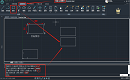
2023-12-22

2023-11-15
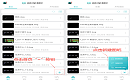
2023-09-04
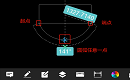
2023-08-28
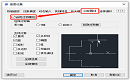
2023-01-05
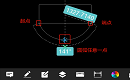
2022-05-27
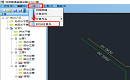
2021-10-20
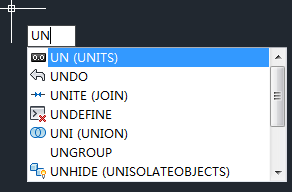
2019-10-22
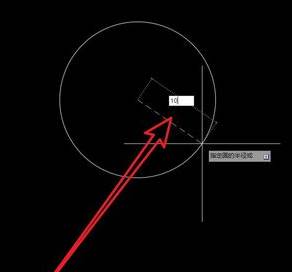
2019-10-17
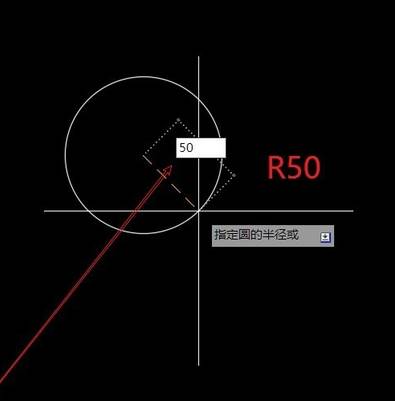
2019-10-17
